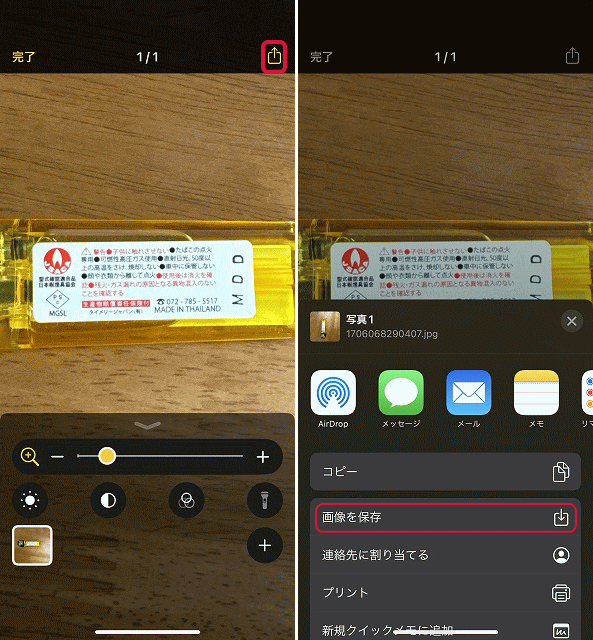アイフォーンには標準アプリとして「拡大鏡」が備わっています。老眼のシニアにとっては重宝な機能で、例えばWi-FiのSSID、暗号化キーなどを確認する際に文字が小さく見えづらいため、アイフォーンの拡大鏡は役立ちます。
拡大鏡のアイコンがホーム画面に表示されない場合の対応
「拡大鏡」は標準アプリですがホーム画面に非表示になっている場合があります。見つからない場合は、ホーム画面を左にスワイプさせます。「アプリライブラリ」が表示されます。
「アプリライブラリ」の部分をタップして「か」の部分まで下にスワイプさせて「拡大鏡」を長押しします。
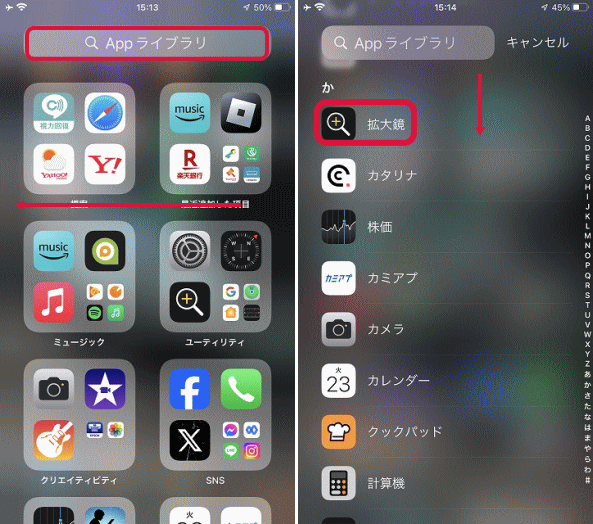
「ホーム画面に追加」をタップします。
ホーム画面に追加されます。
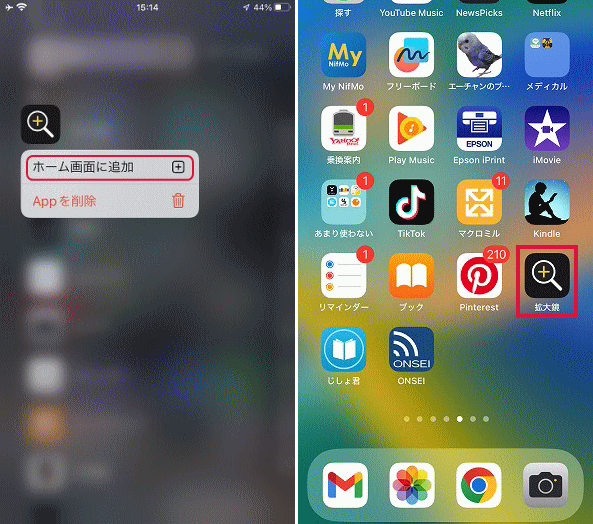
コントロールセンターに拡大鏡を表示させる
コントロールセンターに拡大鏡を登録しておくと、使いたい時に素早くアクセスできます。
コントロールセンターに拡大鏡を登録するには「設定」の「コントロールセンター」のコントロールに追加にある「拡大鏡」をタップします。
コントロールセンターに拡大鏡が追加されます。
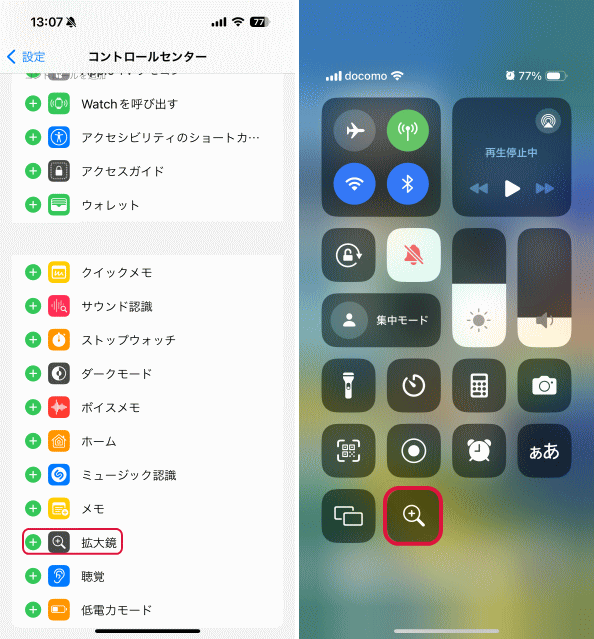
「拡大鏡」アプリの使い方
「拡大鏡」アプリを起動させたらスライダーをドラッグしてズーム操作を行って見ます。下にある3つのボタンから「明るさ」「コントラスト」「フィルタ」を調整出来ます。
画像として見たい場合はシャッターボタンをタップします。しかし、写真アプリには保存されません。
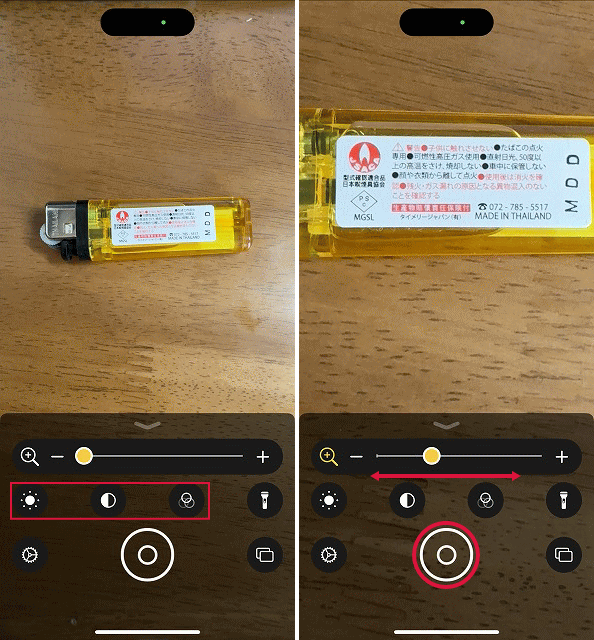
ボタンがXになるのでタップします。
右横に表示される「表示」をタップします。
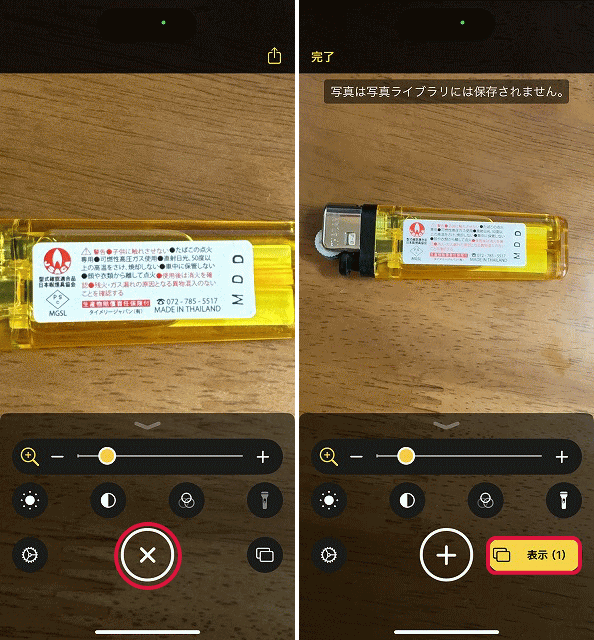
画像として表示されます。写真アプリに保存したい場合は、右上のアイコンをタップします。
「画像を保存」をタップすると写真アプリに保存されます。